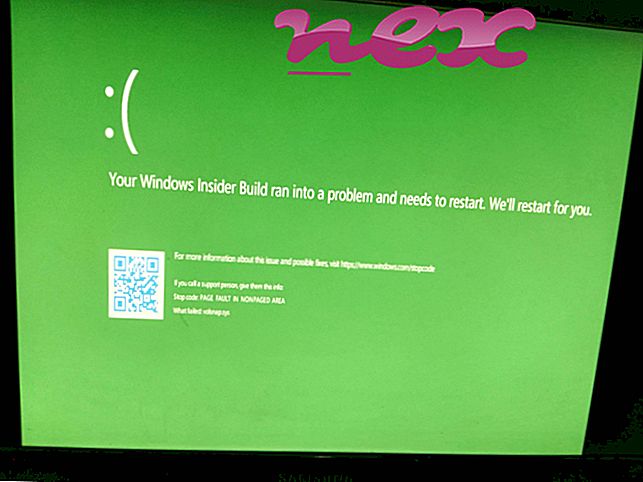Selainominaisuuksina (versio 2.22) tunnettu prosessi näyttää kuuluvan ohjelmistoon Selainominaisuudet.
Kuvaus: BManager.exe ei ole välttämätön Windowsille ja aiheuttaa usein ongelmia. BManager.exe sijaitsee "C: \ Program Files (x86)" -kansion alikansiossa - tyypillisesti C: \ Program Files (x86) \ Browser Features \ . Tiedoston koko Windows 10/8/7 / XP: ssä on 888 832 tavua.
Ohjelmaa ei ole kuvaus. Sovellus käynnistyy, kun Windows käynnistyy (katso rekisteriavain: MACHINE \ Run). Se ei ole Windows-ydintiedosto. Ohjelma ei ole näkyvissä. BManager.exe pystyy muodostamaan yhteyden Internetiin, nauhoittamaan näppäimistön ja hiiren tuloja ja seuraamaan sovelluksia. Siksi tekninen turvaluokitus on 75% vaarallinen .
Tämän vaihtoehdon asennuksen poistaminen: Jos sinulla on ongelmia BManager.exe -sovelluksen asennuksella, saatat myös poistaa asennetun ohjelman (Käynnistä> Ohjauspaneeli> Ohjelman asennuksen poistaminen> Selaimen ominaisuudet ).Tärkeää: Tarkista tietokoneesi BManager.exe-prosessi nähdäksesi, onko se uhka. Jos Selaimen ominaisuudet ovat muuttaneet selaimesi hakukonetta ja aloitussivua, voit palauttaa selaimen oletusasetukset seuraavasti:
Palauta Internet-Explorer default -selaimen oletusasetukset- Avaa Internet- työkalu- valikko painamalla Internet Explorer -näppäinyhdistelmää Alt + X.
- Napsauta Internet-asetukset .
- Napsauta Lisäasetukset- välilehteä.
- Napsauta Nollaa ... -painiketta.
- Ota käyttöön Poista henkilökohtaiset asetukset -vaihtoehto.
- Kopioi chrome: // settings / resetProfileSettings Chrome-selaimen osoiteriville.
- Napsauta Palauta .
- Kopioi : tuki Firefox-selaimen osoitepalkkiin.
- Napsauta Päivitä Firefox .
Seuraavat ohjelmat on myös osoitettu hyödyllisiksi syvemmälle analyysille: Suojaustehtävien hallinta selvittää aktiivisen BManager-prosessin tietokoneellasi ja kertoo selvästi, mitä se tekee. Malwarebytesin tunnettu B-haittaohjelmistotyökalu kertoo, näyttääkö tietokoneesi BManager.exe ärsyttäviä mainoksia, hidastaen sitä. Jotkut virustorjuntaohjelmat eivät pidä tämän tyyppistä ei-toivottua mainosohjelmaa viruksena, ja siksi sitä ei ole tarkoitettu puhdistettavaksi.
Puhdas ja siisti tietokone on keskeinen vaatimus tietokoneongelmien välttämiseksi. Tämä tarkoittaa haittaohjelmien tarkistuksen suorittamista, kiintolevyn puhdistamista 1 cleanmgr: llä ja 2 scc / scannow: lla, 3 tarvittavien ohjelmien poistamisesta, Autostart-ohjelmien tarkistamisesta (4 msconfig: n avulla) ja Windowsin automaattisen päivityksen 5 käyttöönotosta. Muista aina tehdä säännöllisiä varmuuskopioita tai ainakin asettaa palautuspisteitä.
Jos ilmenee todellista ongelmaa, yritä muistaa viimeksi tekemäsi tai viimeksi asentamasi asia, ennen kuin ongelma ilmestyi ensimmäistä kertaa. Käytä 6 resmon -komentoa tunnistamaan prosessit, jotka aiheuttavat ongelman. Jopa vakavien ongelmien varalta, sen sijaan, että asennat Windowsin uudelleen, sinun on parasta korjata asennus tai suorittaa Windows 8 ja uudemmat versiot 7 DISM.exe / Online / Cleanup-image / Restorehealth -komento. Tämän avulla voit korjata käyttöjärjestelmän menettämättä tietoja.
utillinkswift.exe tsnxgtray.exe szbrowser_crashreporter.exe BManager.exe dhcpcm.exe iconvcadvertised.exe fg32.exe dofus.exe slssvc.exe wrpcserver.exe getpopupinfo.exe